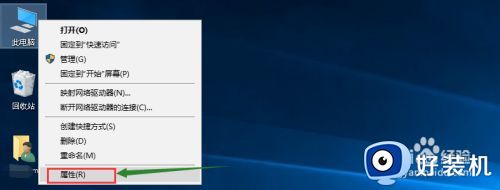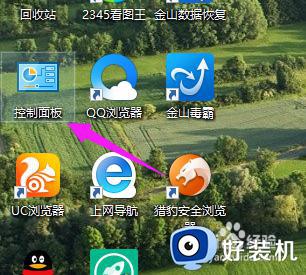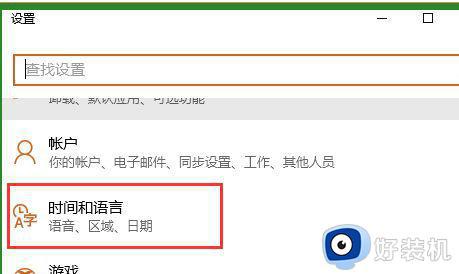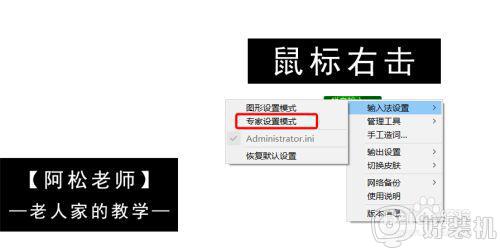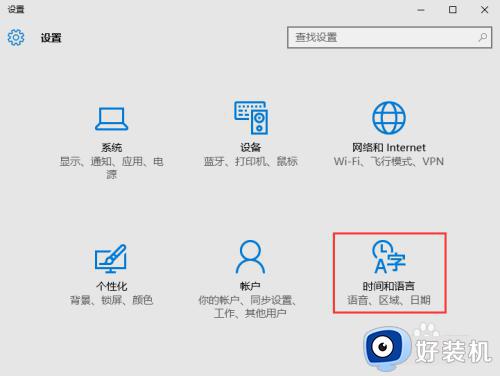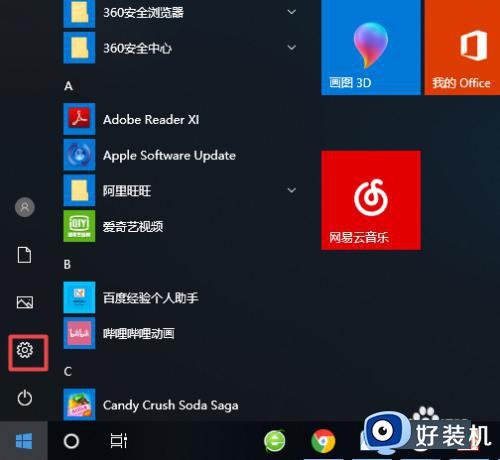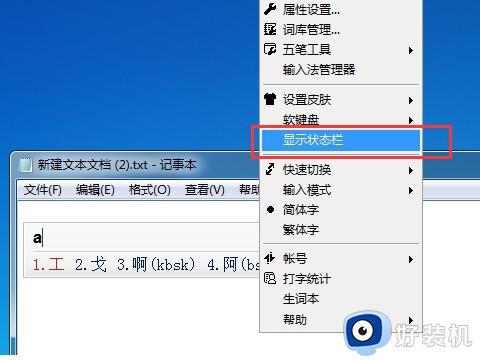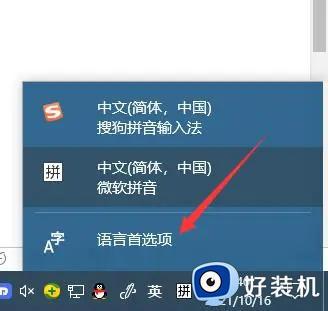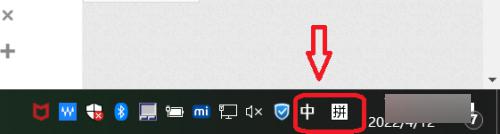win10添加五笔输入法的方法 win10怎么添加五笔输入法
时间:2023-08-03 15:07:55作者:zheng
现在的win10电脑预装输入法时都是安装的拼音输入法,虽然拼音输入法的用户较多,但是有些用户由于不习惯拼音输入法,想要使用五笔输入法,这时我们就可以在win11电脑中自行添加五笔输入法,今天小编就教大家win10添加五笔输入法的方法,如果你刚好遇到这个问题,跟着小编一起来操作吧。
推荐下载:win10 iso下载
方法如下:
1.首先打开win10专业版中的设置,点击时间和语言标签。
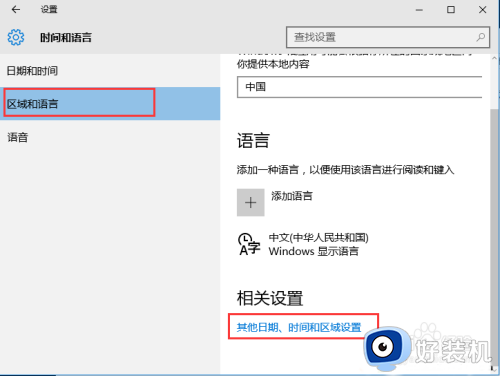
2.在时间和语言中点击区域和语言,点击其他日期、时间和区域设置。
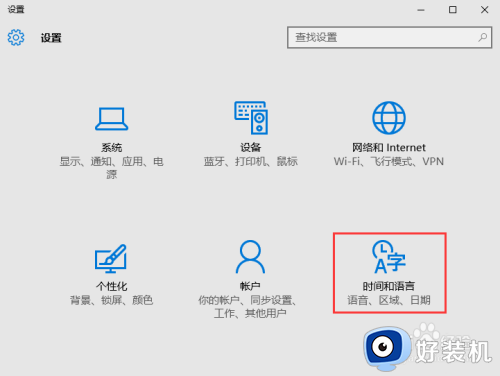
3.继续点击语言中的更换输入法按钮。
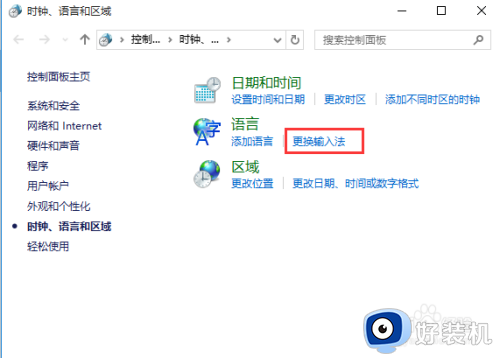
4.点击语言中的选项。
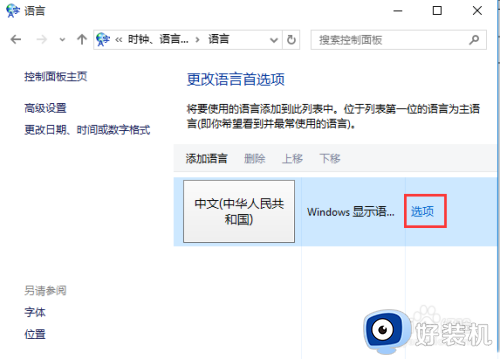
5.在语言选项中添加输入法。
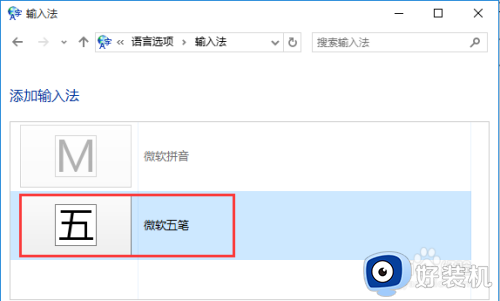
6.选择微软五笔输入法,点击确定即可完成操作。
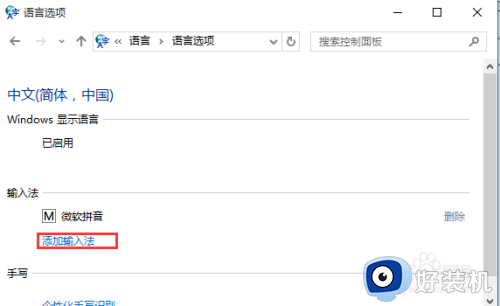
以上就是win10添加五笔输入法的方法全部内容,如果有遇到这种情况,那么你就可以根据小编的操作来进行解决,非常的简单快速,一步到位。